Råd om Petya Ransomware fjerning (avinstallasjon Petya Ransomware)
Hvis Petya Ransomware har infiltrert operativsystemet, er det ingenting du kan virkelig gjøre fordi denne Trojan infeksjon har sannsynligvis allerede kryptert filer. Det er to måter å identifisere denne ransomware. Først når du kjører sin kjørbare fil, det gjenstarte systemet umiddelbart og starter en tilpasset chkdsk-prosessen. Andre når kryptering er ferdig, sørger inntrengningen for at du vet hva er bare skjedd og hvordan du kan få tilbake filene hvis du betale krevde gjennom mørke nettet. Ifølge våre forskere, hvis du er rask nok, og innser hva som skjer i det første tilfellet, kan du koble maskinen akkurat i tide å stoppe krypteringsprosessen og lagre noen av filene.
Men er dette en ganske vanskelig ransomware som endrer hovedoppstartssektoren (MBR). Derfor vil den starte opp med hver omstart, så du må være forsiktig hvordan du starter datamaskinen. Det er ingen tvil om hva du må gjøre så snart du oppdager dette skadelig program på systemet. Hvis du ikke fjerner Petya Ransomware, vil du ikke kunne bruke datamaskinen igjen trygt. Les våre fullstendig rapport å forstå hvordan denne infeksjonen fungerer og hvordan du kan gjenopprette systemet.
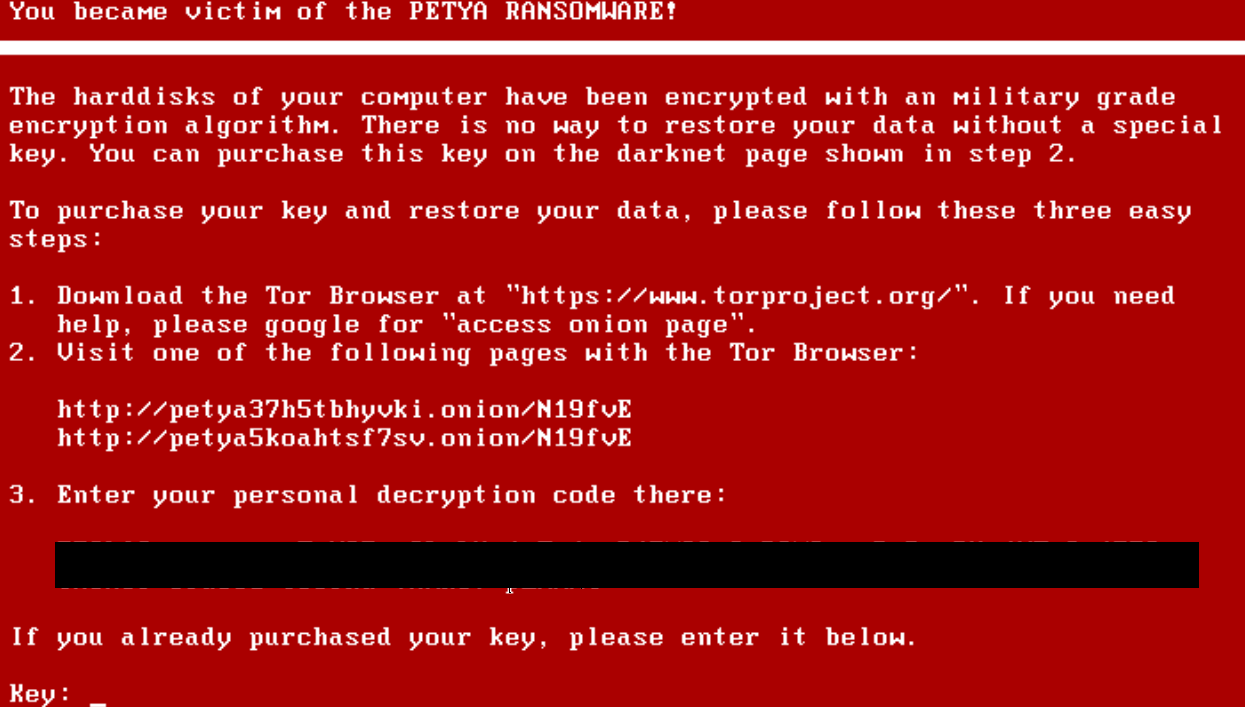
Last ned verktøyet for fjerningfjerne Petya Ransomware
For å kunne beskytte datamaskinen mot denne trojaneren, er det viktig å vite hvordan det faktisk infiserer eller sprer. Denne ransomware synes å distribueres hovedsakelig i spam e-post. Mens trojanere bruker vanligvis filvedlegg, for eksempel bilde- og videofiler, eller i noen tilfeller makro-klar dokumenter, denne infeksjonen infiltrerer datamaskiner gjennom en ødelagt link som vises i brødteksten i e-post. Denne lenken peker til en Dropbox-fil som heter «program mappen-gepackt.exe,» som er virkelig den skadelige kjørbare. Hvis du dobbeltklikker denne filen etter nedlasting, vil den starte opp denne ransomware umiddelbart.
Siden denne trojaneren er, og faktisk mest Trojan ransomware programmer er kunne initiert av brukeren, denne typen infeksjon vært unngått. Alt du trenger å gjøre er å være mer forsiktig med åpne e-postmeldinger og klikke på koblinger og vedlegg. Mer sofistikerte spam e-poster kan selv imitere avsenderen av e-post slik at du tror at det kommer fra en legitim kilde, som en institusjon, et kontor, og en nettverk leverandøren, etc. Imidlertid foreslår vi at du bare åpne e-postmeldinger du faktisk forventer. Når du er i tvil, prøve å dobbeltsjekke med avsenderen å kontrollere e-post eller vedlegg var faktisk ment å få. På denne måten kan du unngå slike ekkel infeksjoner og muligens ugjenkallelig skade.
Som vi har allerede nevnt, når du kjører den skadelige kjørbare filen, det gjenstarte systemet og starter en falsk chkdsk-prosessen. Det er imidlertid bare måten denne ransomware skjuler sin sanne formål og handling siden i bakgrunnen er det faktisk kryptere filer med RSA-4096 og AES-256 algoritmer, som er innebygde kryptering i Windows-operativsystemet. Hvis du prøver å starte datamaskinen på tross av advarselen eller når falske disk reparasjon har hevdet å være mislykket, vises en rød skjerm med en stor hodeskalle og bein som er laget av ASCII tegn, for eksempel «U» og «$.» Når du trykker en tast, vil det gode gamle løsepenge notat komme opp på skjermen, også på rød bakgrunn. Dette notatet hevder at harddiskene har blitt kryptert med «militær karakter krypteringsalgoritme» lyden enda scarier. Du blir også bedt om å laste ned Tor nettleseren som du får mørke websider. Hvis du laster inn en av de angitte sidene, vil du få mer informasjon om overføring av løsepenger. Dette beløpet kan være forskjellig avhengig av ofrene. Når et selskap er rettet, selvfølgelig, kan disse kriminelle kreve tusenvis av dollar verdt av Bitcoins, som er vanlig å avgjøre slik lyssky bedrifter. Våre forskere sier at denne avgiften ellers kan starte fra rundt 400 USD, som er en vanlig beløp for å bli presset til privatnøkler. Vi anbefaler ikke at du betale denne avgiften fordi du kan støtte kriminelle å begå flere online forbrytelser. På den annen side, kan du ikke engang få din private nøkkel. Likevel, dette er samtalen. En ting er sikkert: du bør slette Petya Ransomware hvis du vil bruke PCen på nytt.
Hvor å fjerne Petya Ransomware?
Til slutt, la oss gi deg en løsning å takle denne forferdelige situasjonen. Hvis du vil fjerne Petya Ransomware, kan du bare kjøre et avinstallasjonsprogram kontrollpanelet. Vi har inkludert en trinnvis veiledning å hjelpe deg med alle de nødvendige trinnene. Husk at du må reparere din hovedoppstartssektoren først for å gjenopprette operativsystemet. Denne prosessen er imidlertid ikke uten risiko. Kontroller at du vet hva du gjøre før du gjør mer skade datamaskinen, hvis det er mulig. Hvis du ikke ønsker å ta denne risikoen, anbefaler vi deg å laste ned og installere en pålitelig anti-malware program som også vil beskytte din PC fra alle kjente malware infeksjoner. Bør du trenger hjelp med fjerning av Petya Ransomware, vennligst gi oss beskjed ved å la en kommentar nedenfor.
Lære å fjerne Petya Ransomware fra datamaskinen
- Trinn 1. Hvordan slette Petya Ransomware fra Windows?
- Trinn 2. Hvordan fjerne Petya Ransomware fra nettlesere?
- Trinn 3. Hvor å restarte din nettlesere?
Trinn 1. Hvordan slette Petya Ransomware fra Windows?
a) Fjerne Petya Ransomware relaterte program fra Windows XP
- Klikk på Start
- Velg Kontrollpanel

- Velg Legg til eller fjern programmer

- Klikk på Petya Ransomware relatert programvare

- Klikk Fjern
b) Avinstaller Petya Ransomware relaterte program fra Vinduer 7 og Vista
- Åpne Start-menyen
- Klikk på kontrollpanelet

- Gå til Avinstaller et program

- Velg Petya Ransomware relaterte program
- Klikk Avinstaller

c) Slette Petya Ransomware relaterte program fra Windows 8
- Trykk Win + C for å åpne sjarm bar

- Velg innstillinger og Kontrollpanel

- Velg Avinstaller et program

- Velg Petya Ransomware relaterte program
- Klikk Avinstaller

Trinn 2. Hvordan fjerne Petya Ransomware fra nettlesere?
a) Slette Petya Ransomware fra Internet Explorer
- Åpne nettleseren og trykker Alt + X
- Klikk på Administrer tillegg

- Velg Verktøylinjer og utvidelser
- Slette uønskede utvidelser

- Gå til søkeleverandører
- Slette Petya Ransomware og velge en ny motor

- Trykk Alt + x igjen og klikk på alternativer for Internett

- Endre startsiden i kategorien Generelt

- Klikk OK for å lagre gjort endringer
b) Fjerne Petya Ransomware fra Mozilla Firefox
- Åpne Mozilla og klikk på menyen
- Velg Tilleggsprogrammer og Flytt til utvidelser

- Velg og fjerne uønskede extensions

- Klikk på menyen igjen og valg

- Kategorien Generelt erstatte startsiden

- Gå til kategorien Søk etter og fjerne Petya Ransomware

- Velg Ny standardsøkeleverandør
c) Slette Petya Ransomware fra Google Chrome
- Starter Google Chrome og åpne menyen
- Velg flere verktøy og gå til utvidelser

- Avslutte uønskede leserutvidelser

- Gå til innstillinger (under Extensions)

- Klikk Angi side i delen på oppstart

- Erstatte startsiden
- Gå til søk delen og klikk behandle søkemotorer

- Avslutte Petya Ransomware og velge en ny leverandør
Trinn 3. Hvor å restarte din nettlesere?
a) Tilbakestill Internet Explorer
- Åpne nettleseren og klikk på Gear-ikonet
- Velg alternativer for Internett

- Gå til kategorien Avansert og klikk Tilbakestill

- Aktiver Slett personlige innstillinger
- Klikk Tilbakestill

- Starte Internet Explorer
b) Tilbakestille Mozilla Firefox
- Start Mozilla og åpne menyen
- Klikk på hjelp (spørsmålstegn)

- Velg feilsøkingsinformasjon

- Klikk på knappen Oppdater Firefox

- Velg Oppdater Firefox
c) Tilbakestill Google Chrome
- Åpne Chrome og klikk på menyen

- Velg innstillinger og klikk på Vis avanserte innstillinger

- Klikk på Tilbakestill innstillinger

- Velg Tilbakestill
d) Nullstille Safari
- Starte safarinettleser
- Klikk på Safari innstillinger (øverst i høyre hjørne)
- Velg Nullstill Safari...

- En dialogboks med forhåndsvalgt elementer vises
- Kontroller at alle elementer du skal slette er valgt

- Klikk på Tilbakestill
- Safari startes automatisk
* SpyHunter skanner, publisert på dette nettstedet er ment å brukes som et søkeverktøy. mer informasjon om SpyHunter. For å bruke funksjonen for fjerning, må du kjøpe den fullstendige versjonen av SpyHunter. Hvis du ønsker å avinstallere SpyHunter. klikk her.

